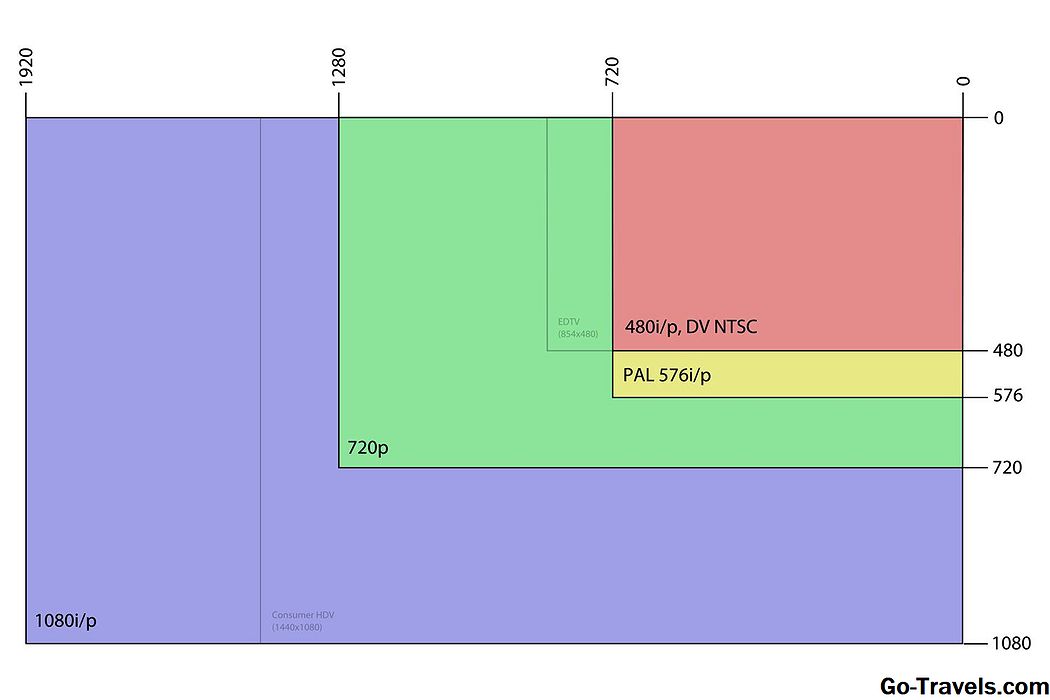Defraggler és un programari lliure de desfragmentació de Piriform, els creadors d'altres eines de programari freeware populars com CCleaner (sistema / netejador de registre), Recuva (recuperació de dades) i Speccy (informació del sistema).
Defraggler és un programari únic de desfragmentació perquè pot moure fitxers fragmentats de manera selectiva al final de la unitat si no accedeix a ells sovint, essencialment accelerant l'accés als fitxers que fer ús.
Descarregueu Defraggler v2.22.995
CCleaner.com | Baixeu i instal·leu consells
Aquesta revisió és de Defraggler versió 2.22.995, publicada el 22 de maig de 2018. Si us plau, aviseu-me si hi ha una versió més nova que he de revisar.
Més sobre Defraggler
- Defragger es pot utilitzar en versions de 32 bits i de 64 bits de Windows 10, Windows 8, Windows 7, Windows Vista i Windows XP
- Windows Server 2008 i 2003 també són compatibles
- Mentre s'està reiniciant, Defraggler pot desfragmentar fitxers que normalment Windows bloqueja
- Després d'una anàlisi d'una unitat, Defraggler llista tots els fitxers fragmentats que ha trobat. A partir d'aquí, podeu desfragmentar selectivament qualsevol o tots, obrir la carpeta on es troba el fitxer o moure qualsevol dels fitxers fragmentats al final de la unitat.
- Defraggler té una configuració de fragmentació personalitzada que permet excloure els punts de restauració del sistema i el fitxer d'hibernació des d'una desfragmentació
- Les desfragmentacions programades es poden configurar per executar-se només si es compleixen determinades condicions
- Més d'una unitat es pot desfragmentar un darrere l'altre, però no es poden desfragmentar simultàniament
- Personalitzat Desfragmentació ràpida Les regles es poden configurar per executar un defrag més ràpid que sàpiga certs fitxers
- El desenrotllador també mostra la informació de la unitat de disc, com la temperatura, el temps d'alimentació i el número de sèrie
Defraggler Pros & Cons
Hi ha moltes coses que t'agraden sobre Defraggler:
Pros:
- Suporta desfragmentar espai lliure
- Moure de forma selectiva qualsevol fitxer o carpeta fins al final de la unitat
- S'integra amb Windows Shell per utilitzar-lo al menú contextual del botó dret del ratolí
- Opció per desfragmentar només fitxers o carpetes
- Es poden executar desfragmentacions ràpides
- Excloeu fitxers, carpetes o tipus de fitxer des de desfragmentar
- Es pot utilitzar com a programa portàtil sense instal·lar
- Cerca a través de fitxers fragmentats
- Es pot executar una desfragmentació quan l'ordinador inverteix en mode inactiu
- Suporta la comprovació d'una unitat per a errors
- Opció de tancar automàticament després de desfragmentar
- Es demana que buidi la Paperera de reciclatge abans d'una desfragmentació
- Desfragmentar arxius o espai lliure en una programació
Contres:
- Cap que puc trobar, a part del fet que Microsoft no inclou aquest programa a Windows!
Opcions avançades de desfragmentació
Defraggler té algunes opcions avançades que m'agradaria explicar una mica més, que es pot perdre fàcilment si no el busques.
Temps d'arrencada Defrag
En lloc de només desfragmentar mentre s'està executant Windows, com el que normalment es fa amb un programa desfragmentador, Defraggler pot executar una desfragmentació mentre es reinicia una computadora, anomenat Temps d'arrencada Defrag .
Quan Windows s'executa, el sistema operatiu bloquegi diversos fitxers perquè no es poden moure. Per descomptat, això és el que fa Defraggler: mou els fitxers per obtenir un millor accés quan els necessiteu.
Per poder executar una desfragmentació durant un reinici, Defraggler pot optimitzar encara més fitxers del que d'una altra manera. El fitxer de pàgina de Windows (pagefile.sys), els fitxers de registre del visualitzador d'esdeveniments (AppEvent.Evt / SecEvent.Evt / SysEvent.Evt), el fitxer SAM i diversos registres de registre estan desfragmentats durant un desfragment del temps d'arrencada amb Defraggler.
Si activeu una desfragmentació del temps d'arrencada, els fitxers anteriors es desfragmentaran automàticament. Fas no teniu la possibilitat a Defraggler de triar i triar quins d'aquests importants components de Windows estan desfragmentats, una altra cosa que altres programes de desfragmentació, com ara Smart Defrag, llauna fer
L 'opció Desfragmentació del temps d' arrencada en Defraggler es troba a la finestra Configuració menú, llavors Temps d'arrencada Defrag . Podeu executar aquest tipus de desfragmentació només un cop (en el proper reinici) o cada quan reinicieu l'equip.
Prioritza els fitxers
Els discs durs no tenen velocitats iguals al llarg de tot el disc. Els fitxers que es troben al principi d'una unitat generalment són més ràpids d'obrir que aquells al final. Una bona pràctica seria moure arxius no utilitzats o menys utilitzats al final del disc i deixar els fitxers que s'accedeix al principi. Això provocaria majors velocitats d'accés per a fitxers fer Cal obrir de forma periòdica.
Hi ha dues característiques diferents en Defraggler que utilitzen aquesta funció.
Primer és el Moveu fitxers grans al final de la unitat durant tota la desfragmentació de la unitat opció. Aquí és on Defraggler mou automàticament els grans fitxers, que probablement no s'obriran de forma regular fins al final de la unitat. Podeu trobar això a Configuració> Opcions , sota la Desfragmentar pestaña.
Quan activeu aquesta opció, podeu especificar la mida mínima de fitxer que Defraggler entén com a "fitxers grans". Qualsevol cosa per sobre de la mida d'aquest fitxer es traslladarà al final del disc.
A més de la limitació de la mida del fitxer, també podeu triar l'opció anomenada Mou només els tipus de fitxers seleccionats per assegurar que Defraggler només mou els tipus de fitxer que especifiqueu. Una bona opció aquí seria arxius de vídeo i fitxers d'imatges de disc, que en realitat ja estan predefinits en les opcions per a vostè.
A més, Defraggler us permet triar fitxers i carpetes específics per anar al final de la unitat independentment del tipus de fitxer.
La segona característica de Defraggler que prioritza els fitxers es troba després d'una anàlisi o desfragmentació. Després de qualsevol tipus d'escaneig, a sota del Llista d'arxius fitxa, Defraggler llista tots els fitxers que trobava que contenen fragments. Aquesta llista és molt completa, que us permet ordenar els fitxers pel nombre de fragments, la mida i la data de la darrera modificació.
Ordeneu per data modificada i ressalteu tots els fitxers fragmentats que no s'hagin modificat en diversos mesos o fins i tot anys. Feu clic amb el botó secundari en els fitxers ressaltats i seleccioneu l'opció Mou a ressaltat al final de la unitat . Quan finalitzeu el moviment, tots els fitxers anteriors que no esteu utilitzant s'allunyaran, al final del disc dur, i s'organitzaran de tal manera que deixin els fitxers usats sovint al principi.
Condicions desfragmentades programades
Defraggler suporta defragging en un programa, com he esmentat anteriorment. Tanmateix, hi ha configuracions condicionals que podeu aplicar a Defraggler per permetre que una desfragmentació s'executi només si es compleixen les condicions.
Quan configureu una desfragmentació programada, a sota del Avançat secció, hi ha una opció anomenada Apliqueu condicions addicionals . Marqueu aquesta opció i feu clic a la icona Definiu … botó per veure les condicions permeses.
El primer és per iniciar una desfragmentació només si la fragmentació és igual o superior a un cert nivell. Podeu definir qualsevol nivell de percentatge de manera que, per exemple, quan es posi en marxa una exploració programada, Defraggler analitzarà primer l'ordinador per trobar el nivell de fragmentació. Si el nivell de fragmentació compleix els criteris d'aquesta configuració, s'iniciarà una desfragmentació. Si no, no passarà res. Aquesta és una característica excel·lent perquè no desfragmenteu una i altra vegada en un calendari quan el vostre PC ni tan sols ho requereixi.
La segona opció, a sota Temps d'espera , us permet decidir quant de temps durarà una desfragmentació. Podeu configurar qualsevol nombre d'hores i minuts per assegurar-vos que les execucions de desfragmentació es mantenen per sota d'aquesta durada.
En tercer lloc, i el meu favorit dels cinc, és per desfragmentar inactiu. Seleccioneu aquesta opció i definiu diversos minuts. Això permetrà que la desfragmentació s'executi només si l'equip entra en un estat inactiu. Una altra opció que es troba aquí pot aturar un escaneig si l'ordinador ja no està en mode inactiu. Si seleccioneu aquestes dues opcions, Defraggler ho farà només executeu un desfragmentador a l'ordinador si no estigui obert, el que significa que no us interrompreà mentre utilitzeu l'ordinador.
La següent condició és assegurar-se que Defraggler no s'executa si esteu en un ordinador portàtil, però no estan connectats a una font d'alimentació. Per tant, si l'equip només està en la bateria, es pot configurar Defraggler per no funcionar, que segurament contribueix a garantir que no usi tota la bateria de l'ordinador portàtil durant una desfragmentació.
Finalment, l 'última condició, sota la Sistema , permet escollir un procés en execució i deixar que Defraggler s'executi si aquest procés en concret està actualment llançat. Per exemple, si el programa Bloc de notes està obert, Defraggler pot executar, però si està tancat, Defraggler no funcionarà. Fins i tot podeu afegir més d'un procés a la llista.
La finestra Planificador de tasques el servei ha d'estar activament executat perquè Defraggler executi defrags en una programació, que inclou escaneigs inactius.
Els meus pensaments en desenfocador
Defraggler és simplement una fantàstica eina de desfragmentació. Trobaràs gairebé totes les funcions, a més de més, a Defraggler que trobeu a altres llocs en programes de desfragmentació similars.
Realment m'agrada que Defraggler esdevingui un programa portàtil. No obstant això, us recomano que instal·leu el programa complet per obtenir tots els avantatges, com ara la integració del menú contextual per desfragmentar ràpidament un fitxer o una carpeta a l'Explorador de Windows.
Defraggler és simplement senzill d'utilitzar. El disseny és fàcil de comprendre i la configuració no és confusa al més mínim. Tanmateix, si teniu preguntes, la pàgina de documentació de Defraggler de Piriform és un lloc ideal per trobar respostes sobre com utilitzar-lo.
Francament, tot el que Piriform fa és absolutament meravellós i toca gairebé totes les llistes que hi ha, incloses les mines. El fet que tots estiguin lliures d'usar és la guinda del pastís.
Descarregueu Defraggler v2.22.995
CCleaner.com | Baixeu i instal·leu consells